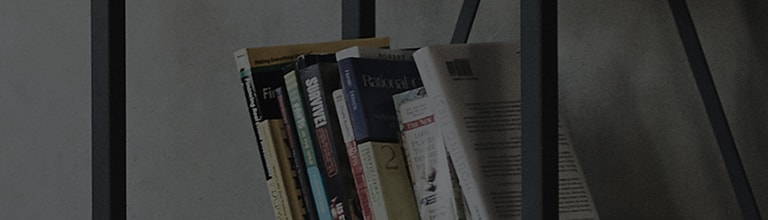Опитайте тази
Искате ли да се свържете с интернет на вашия телевизор?
? Отворете началното меню и изберете елементите от менюто, както е указано по-долу.
Изберете [Уеб браузър] в [Начало].
Как да използвате уеб браузъра
Менюта на браузъра
Моля, имайте предвид, че скоростта на уеб браузъра може да варира в зависимост от мрежовата среда,
и неговите функции може да са по-ограничени в сравнение с компютри или мобилни устройства.
- Докато разглеждате, можете да увеличавате или намалявате екрана.
- Блокиране на реклами: Можете да блокирате реклами на текущата уеб страница.
Обърнете внимание, че този бутон е наличен само когато иконата на менюто ?Използване на блокиране на реклами“ е включена. - ТВ изглед: Можете да разделите телевизионния екран и да разглеждате уебсайтове, докато гледате телевизия.
- История: Можете да преглеждате или изтривате историята на посещенията на уебсайта си.
- Добавяне към отметки: Можете да добавите текущия уебсайт към любимите си.
- Отметки: Можете да осъществявате достъп или да управлявате списъка с уебсайтове, които сте добавили към вашите Предпочитани.
- Настройки: Можете да промените настройките на вашия уеб браузър. (За повече подробности, моля, вижте ръководството за потребителя по-долу.)
- Ръководство за потребителя: Можете да видите ръководството за потребителя.
- Затваряне на приложението: Излиза от приложението.
Това ръководство е създадено за всички модели, така че изображенията или съдържанието може да се различават от вашия продукт.